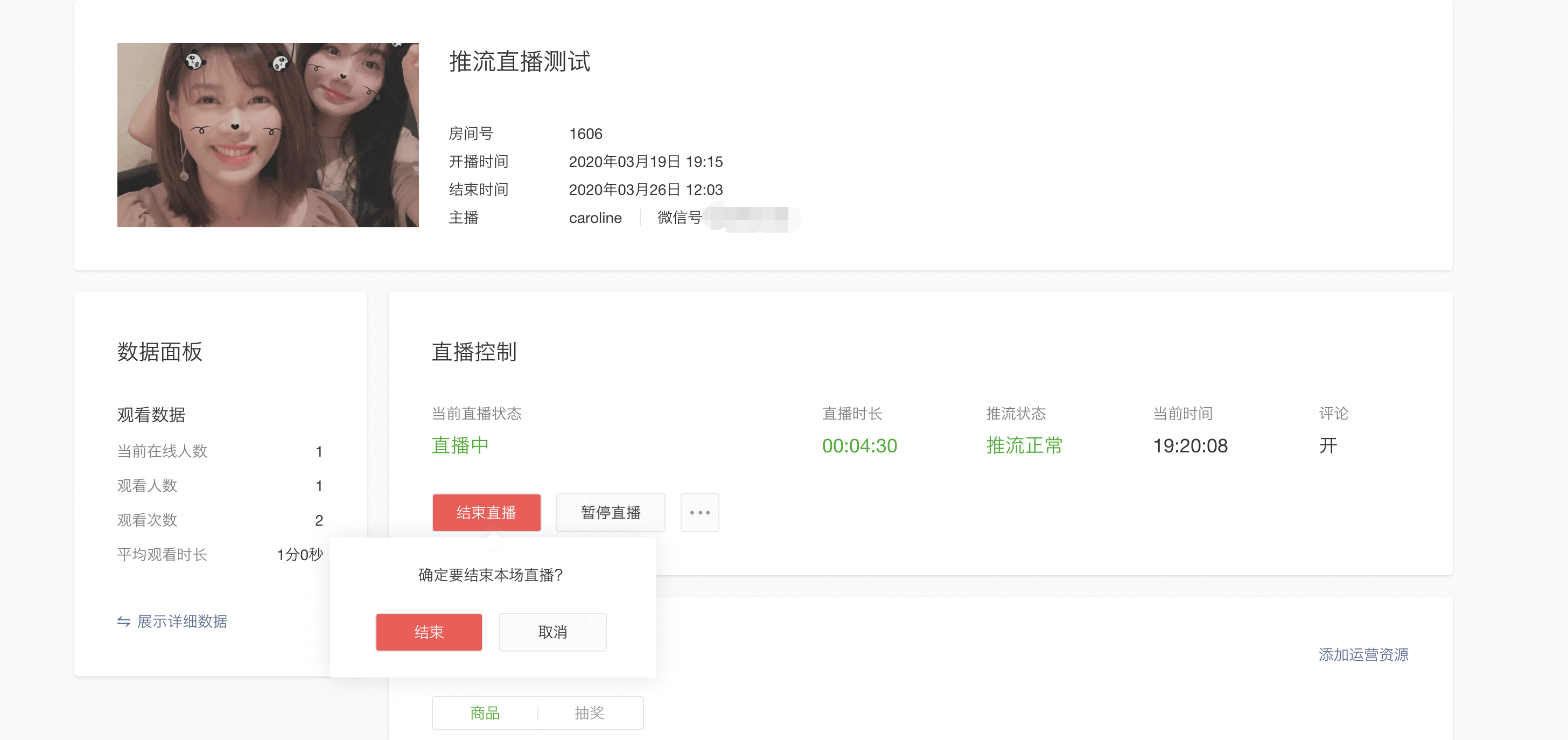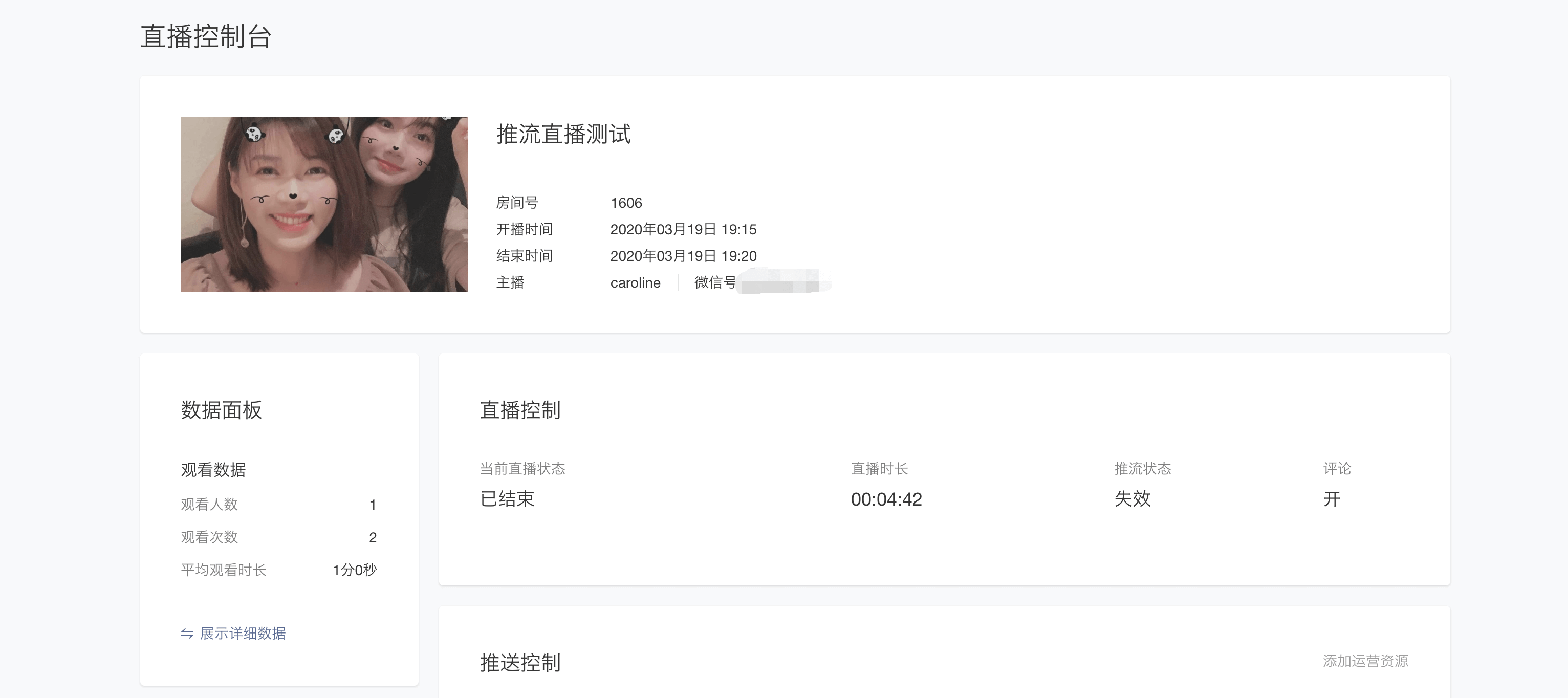《微信小程序直播功能准入要求》https://developers.weixin.qq.com/miniprogram/product/live/access-requirement.html
一、准备工作
1、获取推流地址
在小程序MP后台(https://mp.weixin.qq.com)创建推流直播计划,获取推流地址
1)创建直播计划
在MP先创建推流直播计划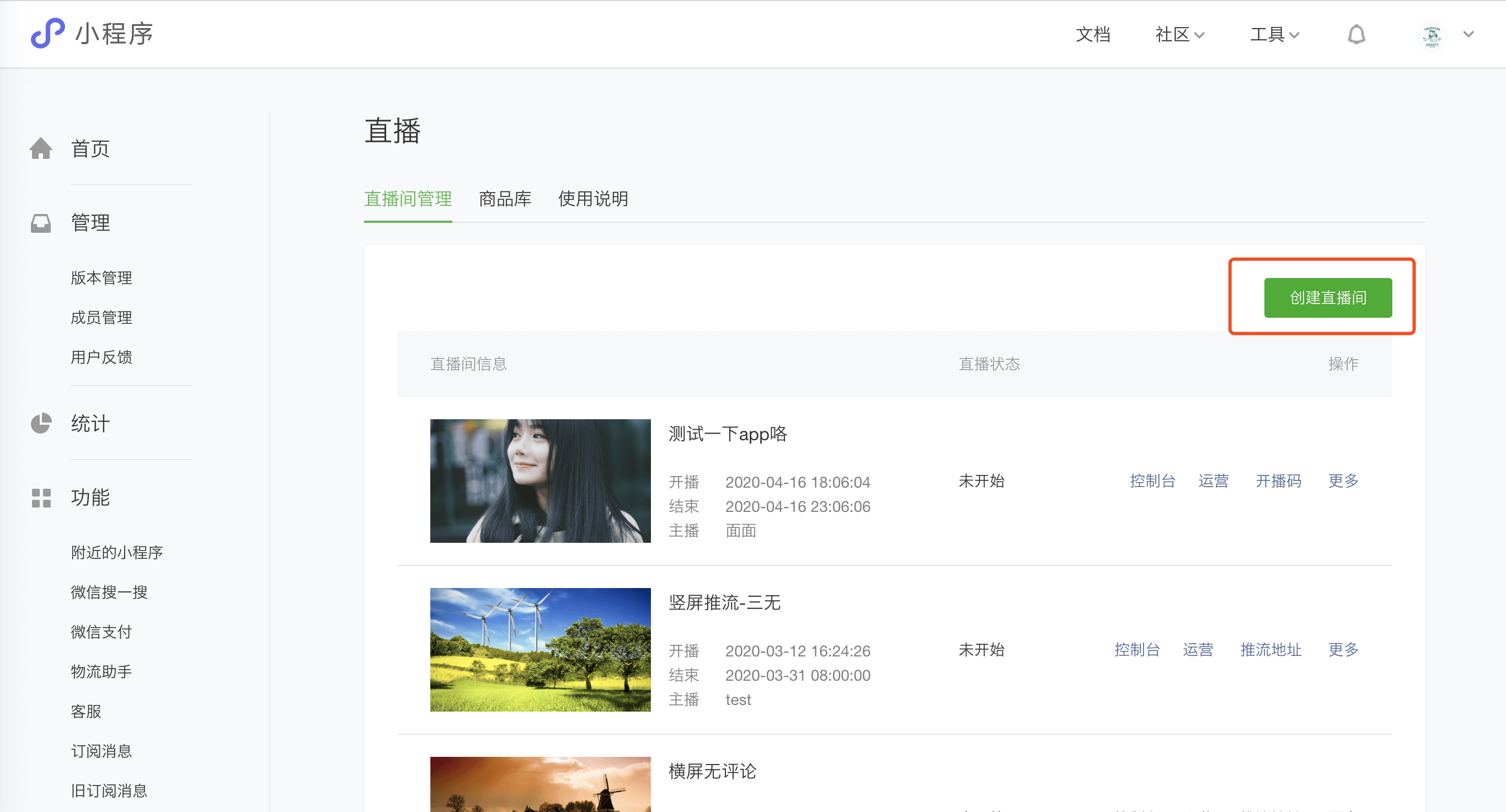
2)选择推流直播类型
选择直播类型为设备推流直播(推流类型的直播需要直播组件1.0.3及以上版本才支持)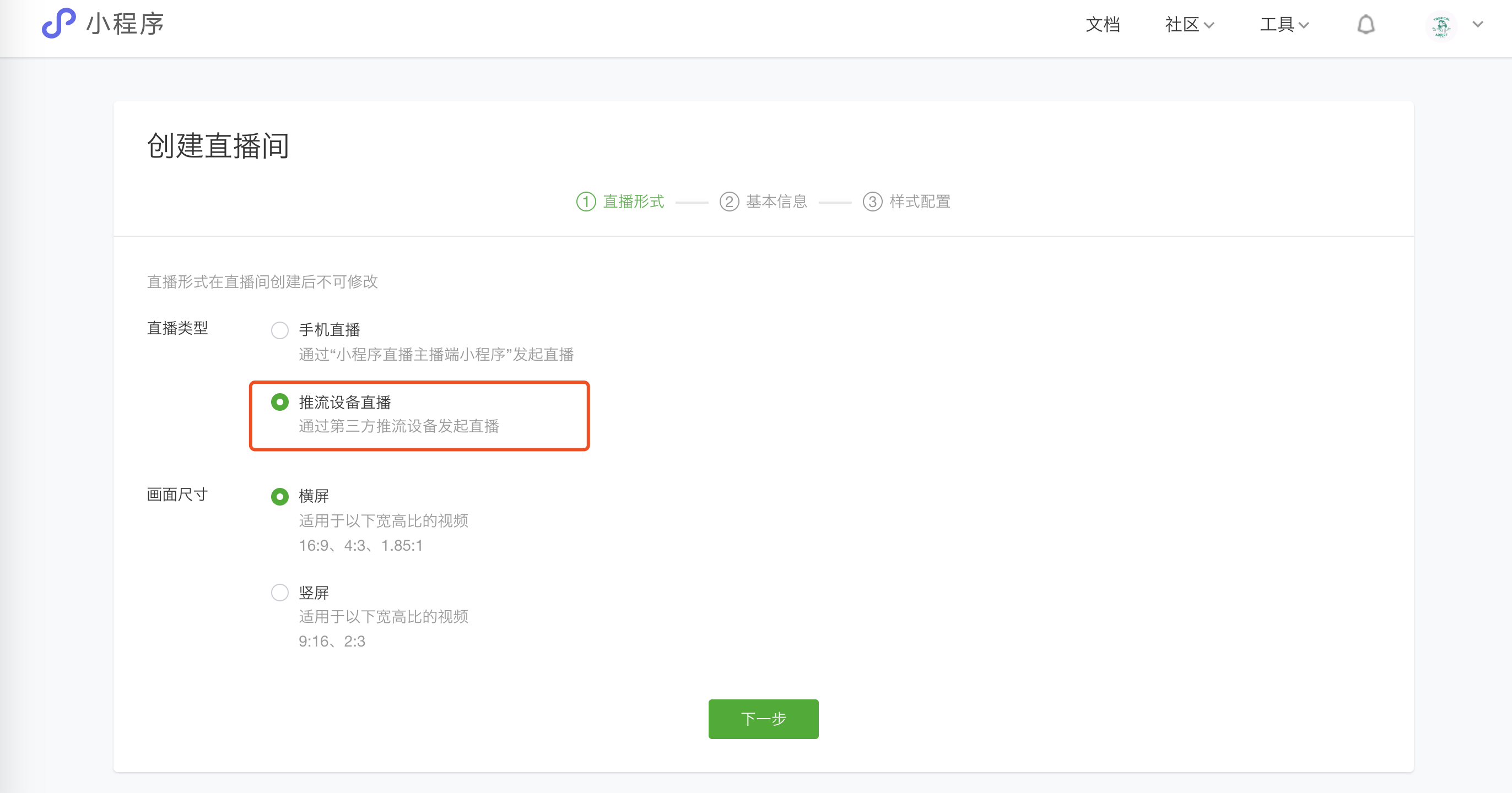
3)主播进行扫码验证
未做实名认证的主播开播要进行扫码验证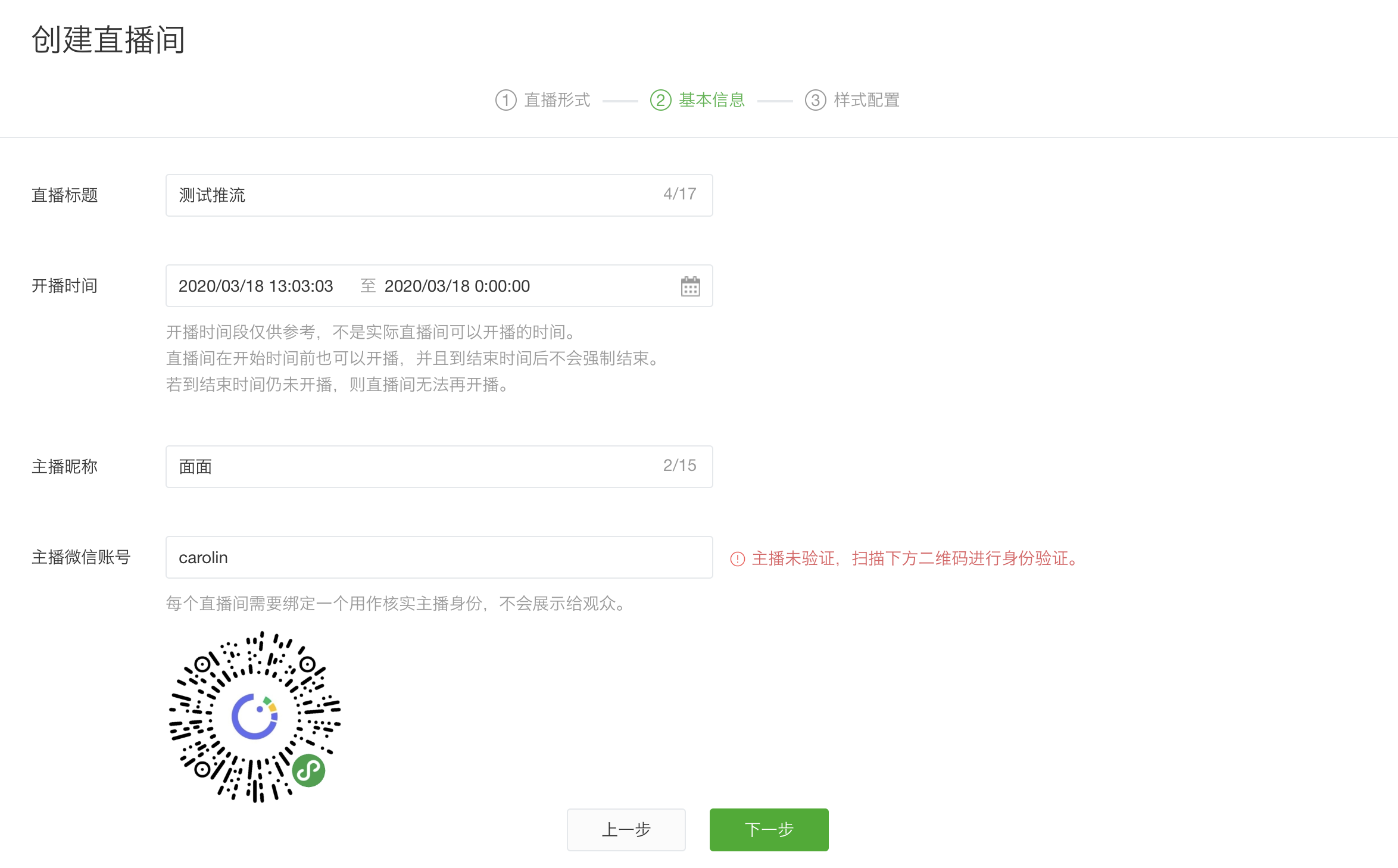
4)获取推流地址
创建成功后,在成功弹窗内可拿取推流地址,也可以后面在控制台获取推流地址
a:创建成功后在弹窗上,直接获取推流地址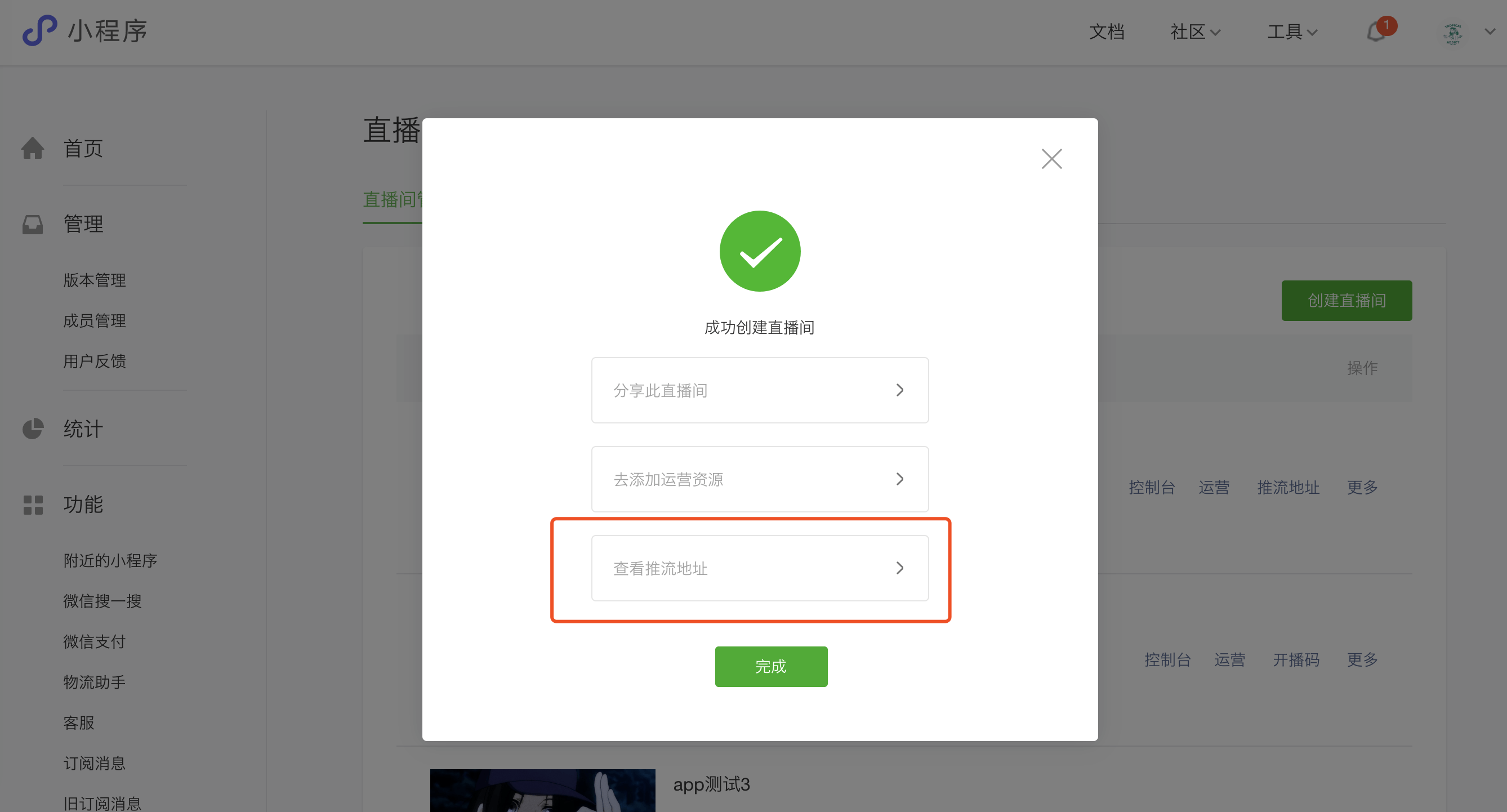
b:也可后续在控制台获取推流地址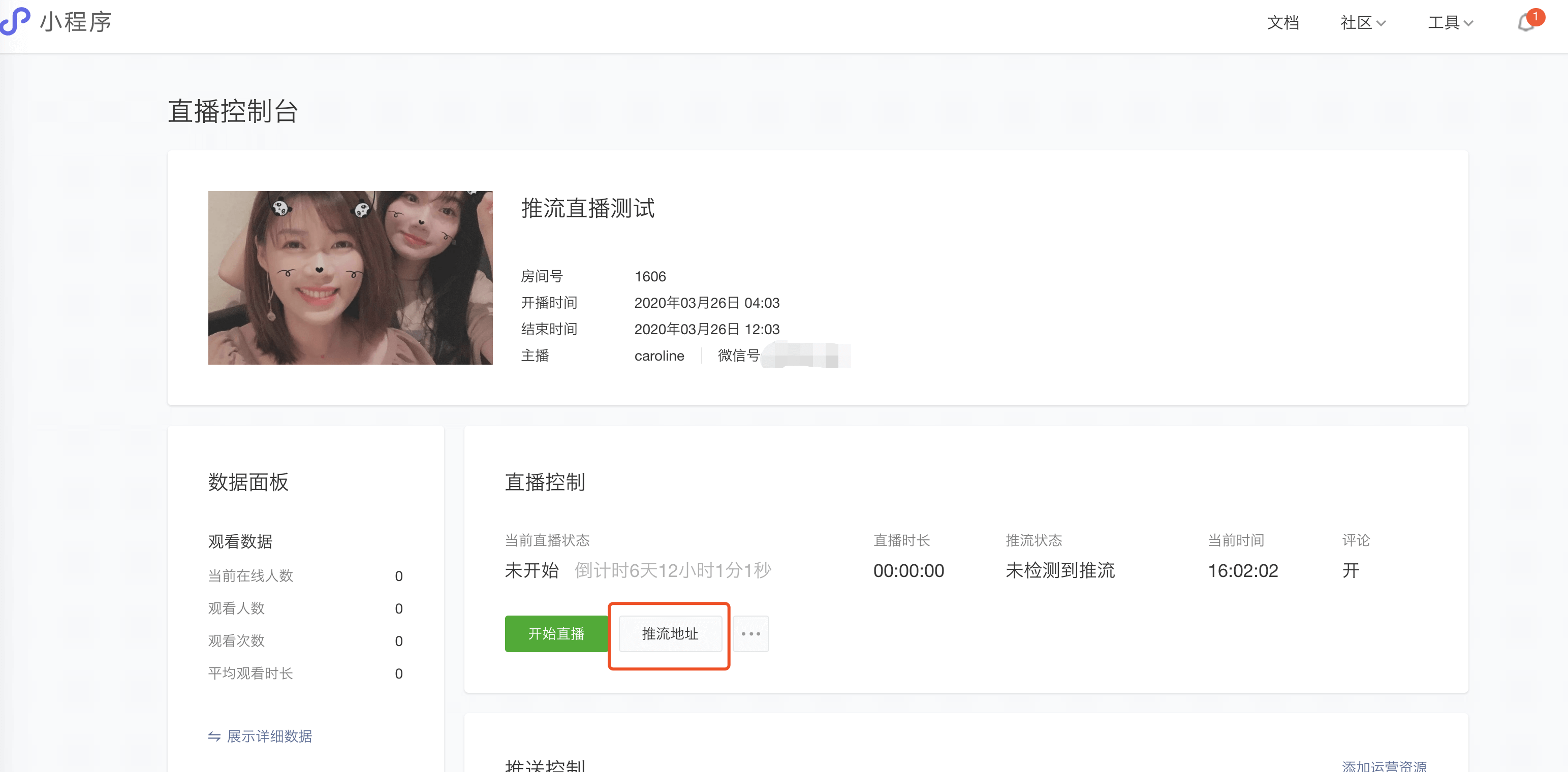
2、下载使用推流第三方软件
市面上的第三方推流软件都可用,小程序直播负责提供推流的地址和控制直播间的能力。
——第三方推流软件例如PC端推流可用【OBS】软件,手机端可用【芯象直播软件】;第三方推流软件的用法可自行百度软件使用方法;下面简单举例说明小程序直播与OBS软件配合发起推流直播的流程。
3、举例说明OBS软件配置使用
1)下载安装第三方推流软件
搜索引擎搜索OBS软件,在官网https://obsproject.com/下载并安装在电脑上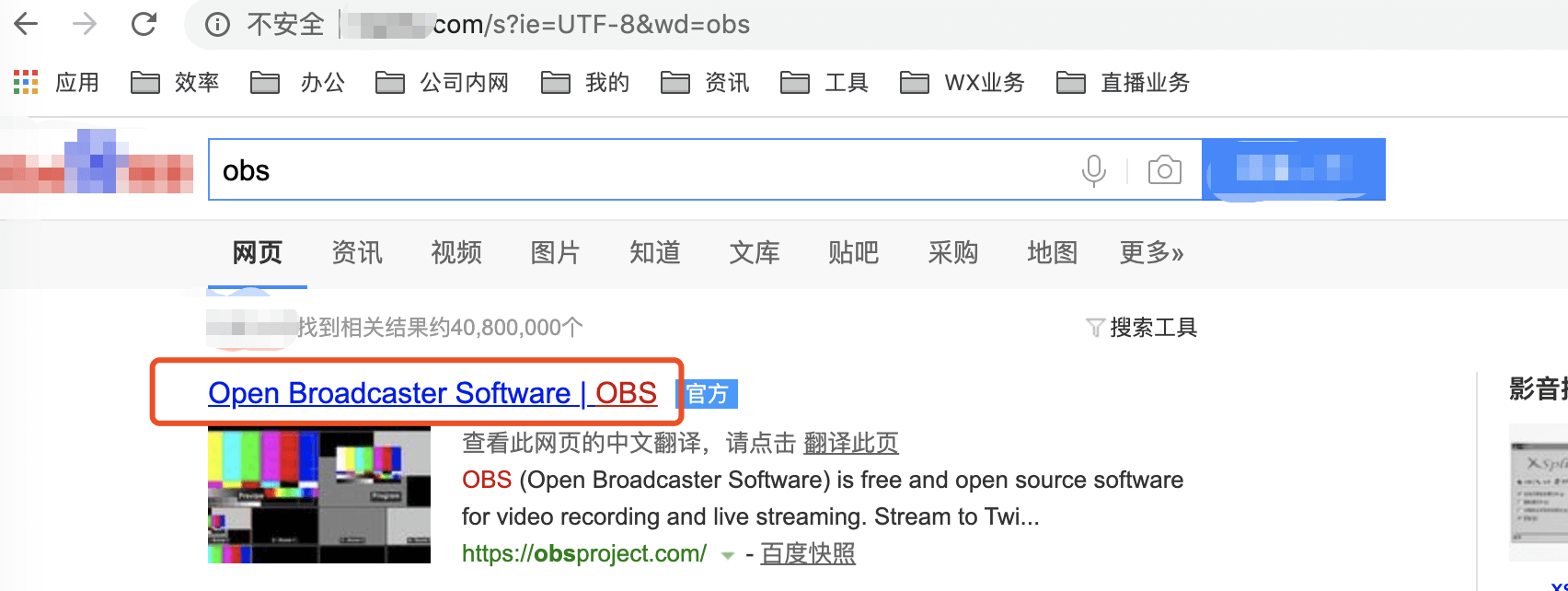
2)【推流】推流地址配置
打开OBS进行推流地址配置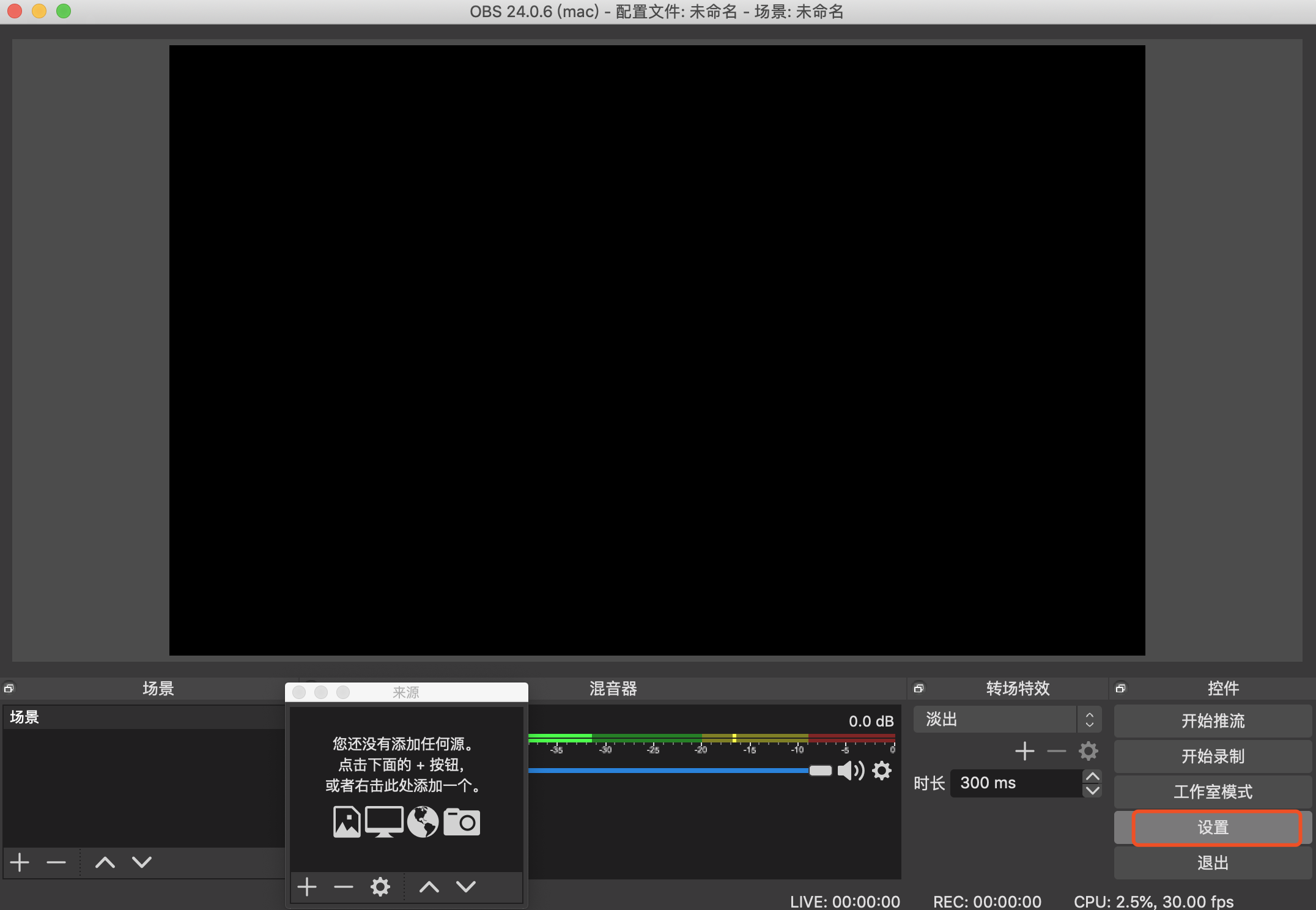
在设置中输入刚在第一步在小程序MP端拿到的推流地址
例如:在MP端复制到的推流地址如下:
rtmp://wxalivepush.weixin.qq.com/live/wx40f8626ddf43d361_2796?txSecret=4b886b8127b82cde297c7ff6d76915a4&txTime=5efba7d0
服务器部分填:
rtmp://wxalivepush.weixin.qq.com/live/
串流密钥:复制推流地址上 live/ 后面的内容
wx40f8626ddf43d361_2796?txSecret=4b886b8127b82cde297c7ff6d76915a4&txTime=5efba7d0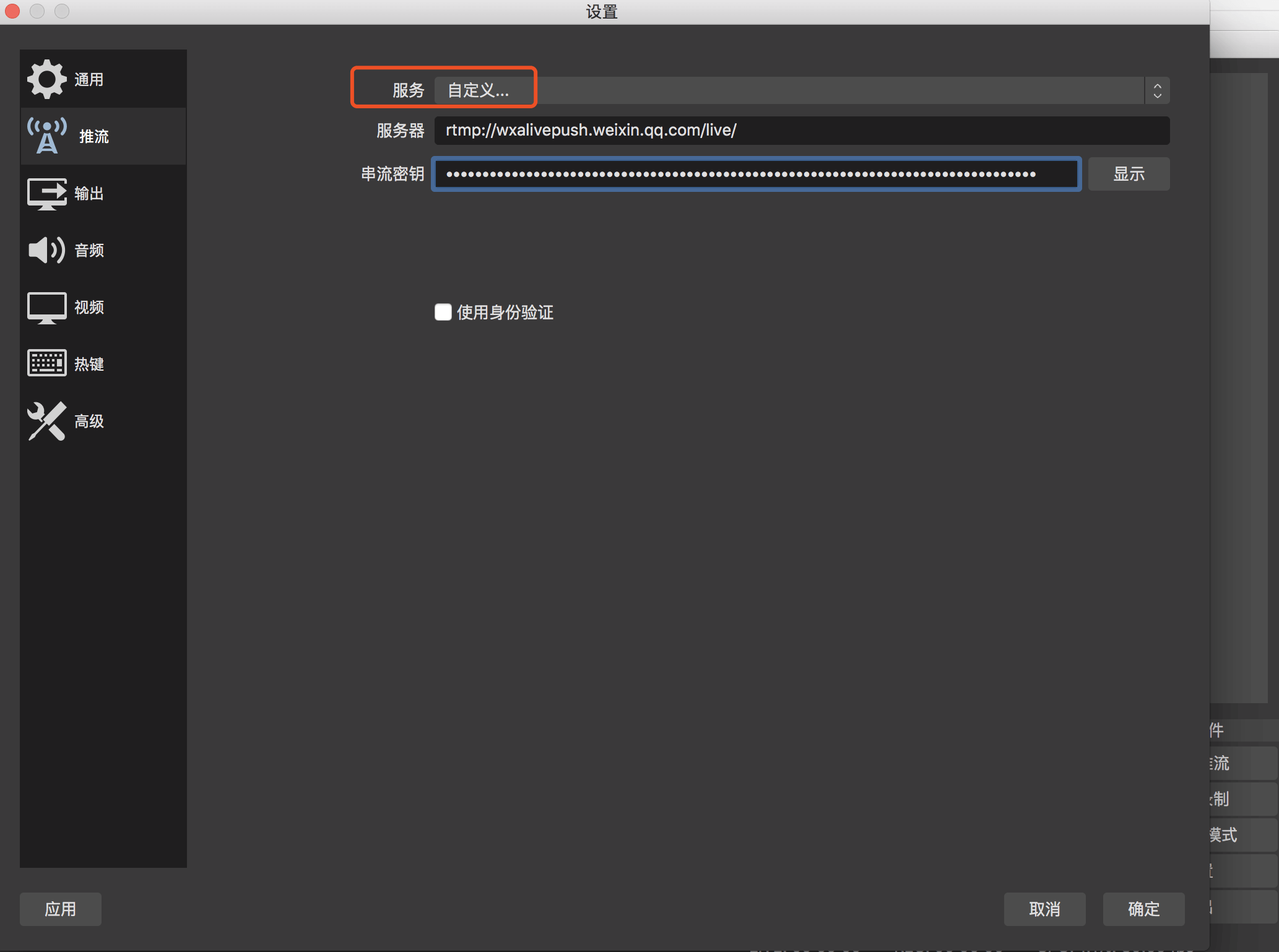
3)其他参数配置
【参数配置表】
研究得到两种常用分辨率下的推流参数的推荐值(也可根据需要配置其他比例):
720P:1800Kbps-推荐
1080P:3000Kbps-清晰度更佳(但对网络要求高,如果网络条件达不到 100兆以上 ,则会出现卡顿的情况,如果直播过程出现明显卡端可及时调整到720P的配置)
下面按720P举例如何配置
a、【视频】配置
分辨率:这个设置是决定最后流的画面尺寸(横竖屏等),OBS该项配置可以选择,也可以自定义填写。观众端会根据流的画面比例自动适配横竖屏
720P(横屏:1280x720,竖屏:720X1280)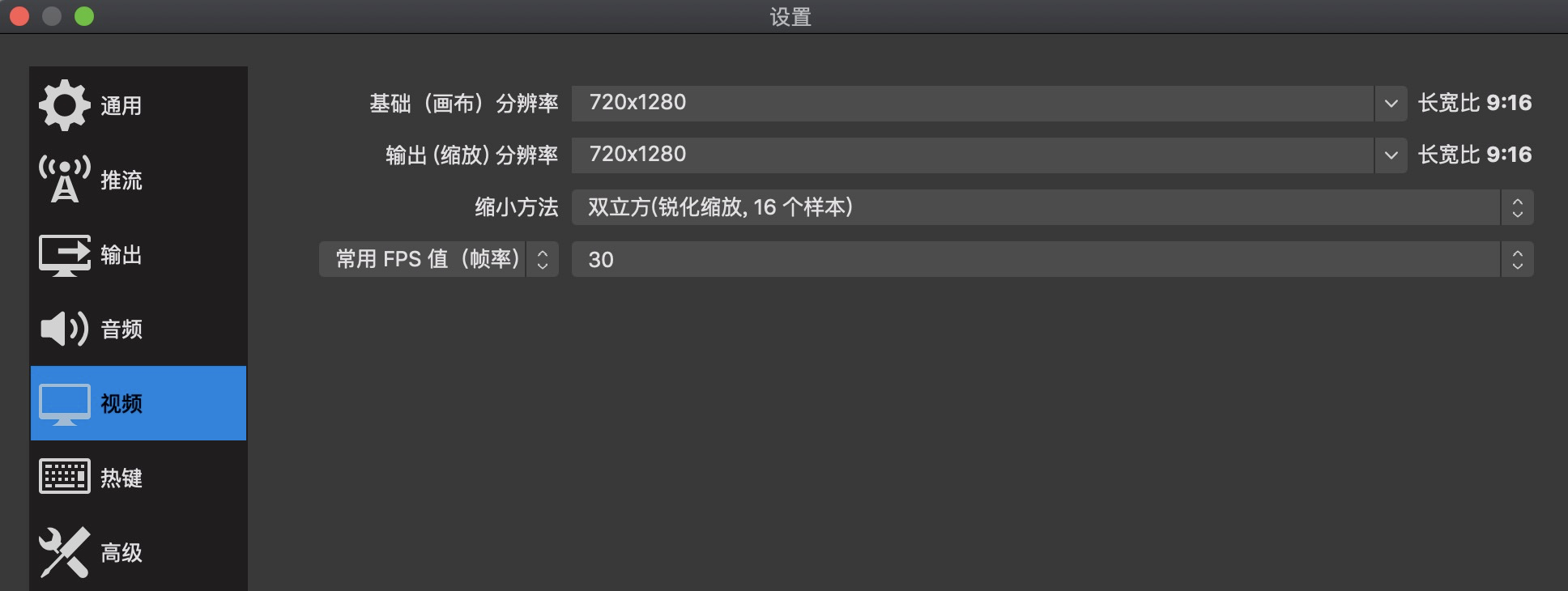
b、【输出】配置
- 视频比特率:1800Kbps左右(720P类型)。如果是分辨率配置是1080P类型(1080*1920),建议视频比特率设置为3000Kbps
- 编码器:x264
- 音频比特率:160
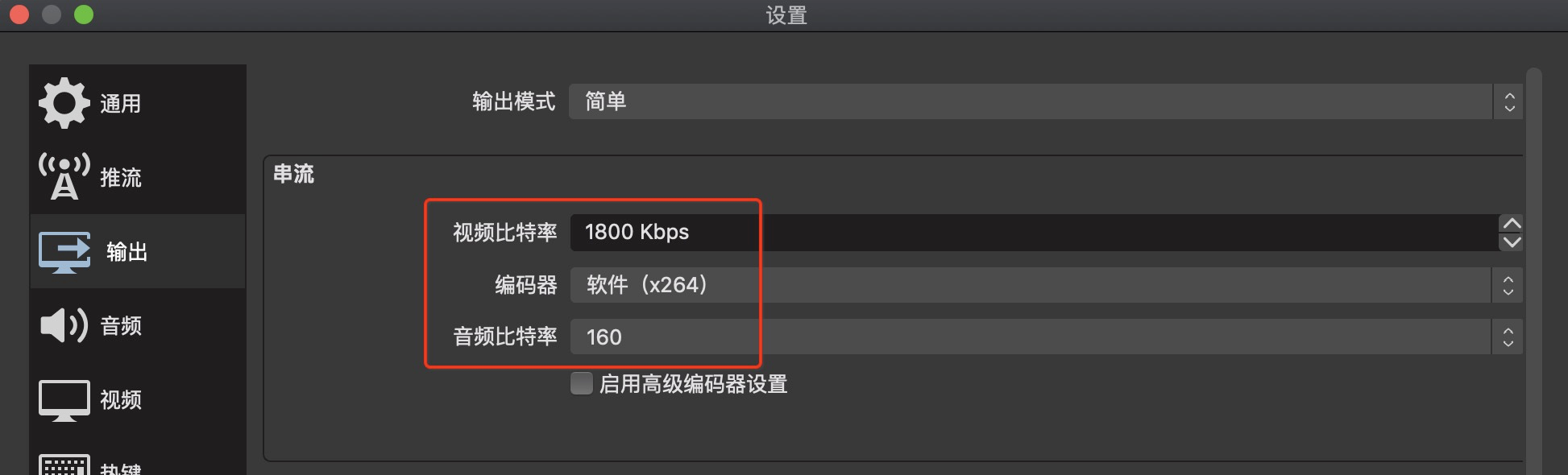
c、【音频】配置
- 采样率:44.1KHz
- 声道:立体声
- 其他配置项:按实际需要进行配置
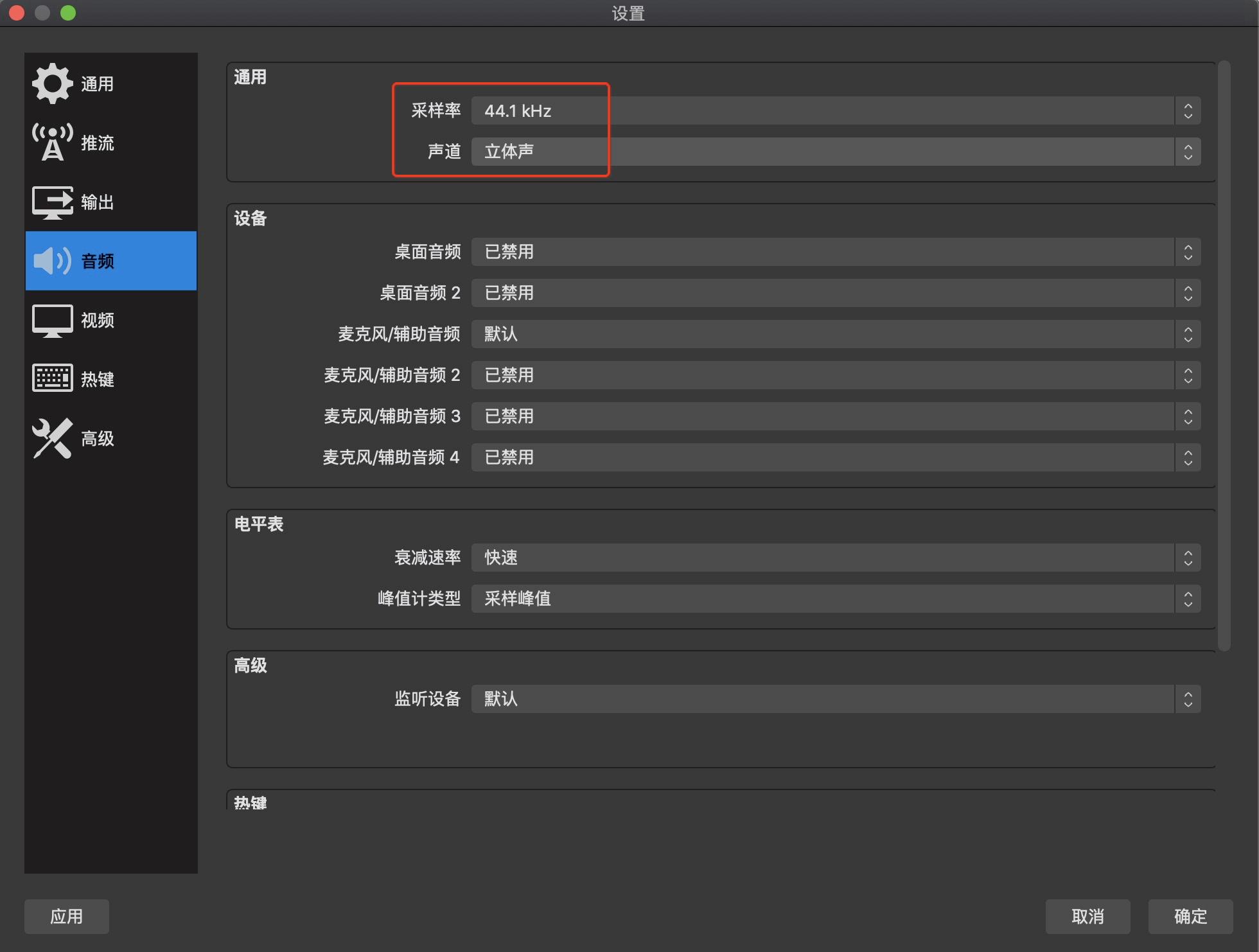
d、采集来源配置
如果要用PC电脑做为直播录制设备,可以在【来源】处选择
- 视频捕捉设备
- 音频捕捉设备
4)设置好可以调整整个窗口的占比,确认好效果后,先OBS点击推流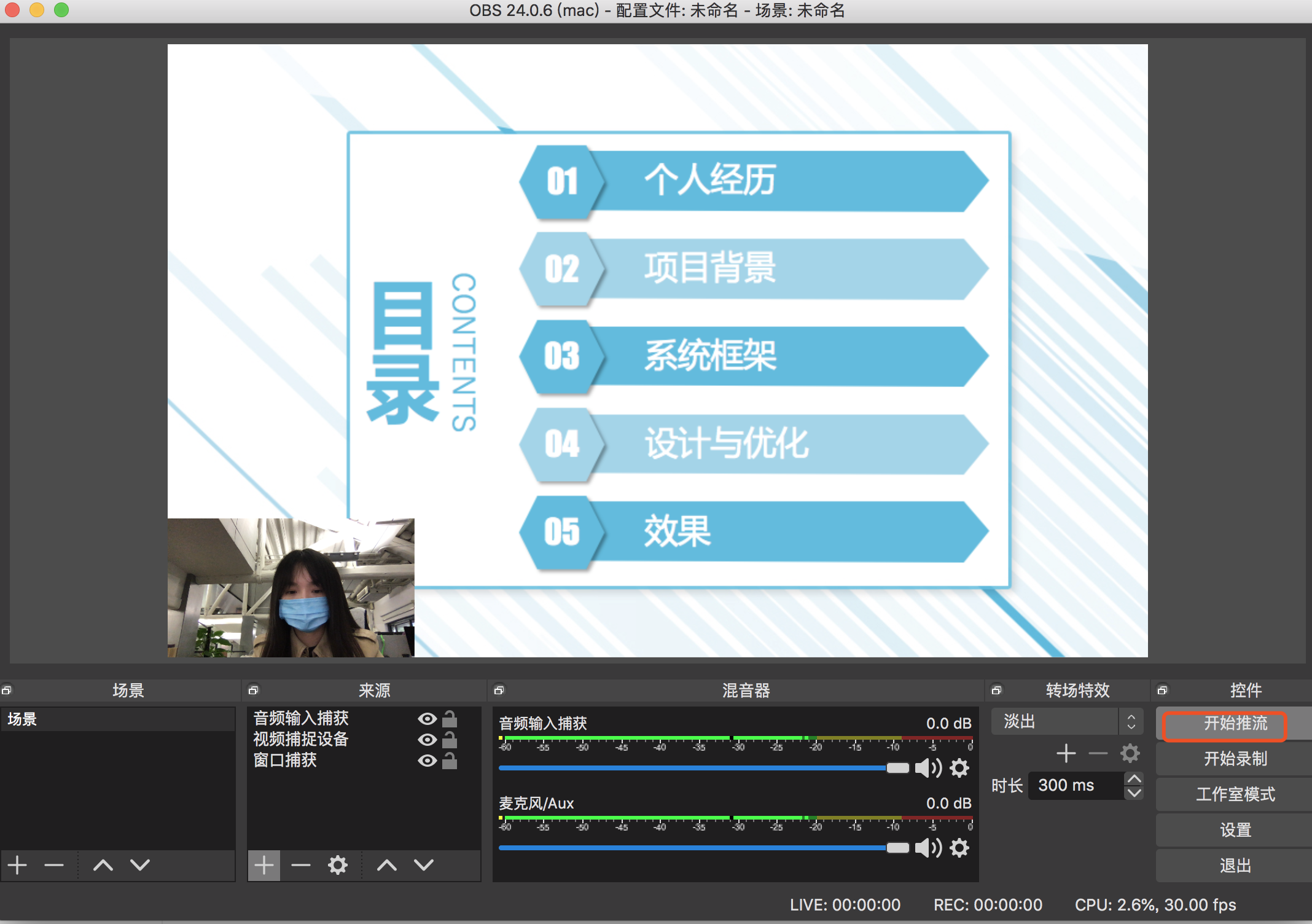
直播中展示PPT——
如果同时需要一边录制一边播放PPT,可以在【来源】处选择窗口捕捉设备
- 窗口捕捉设备
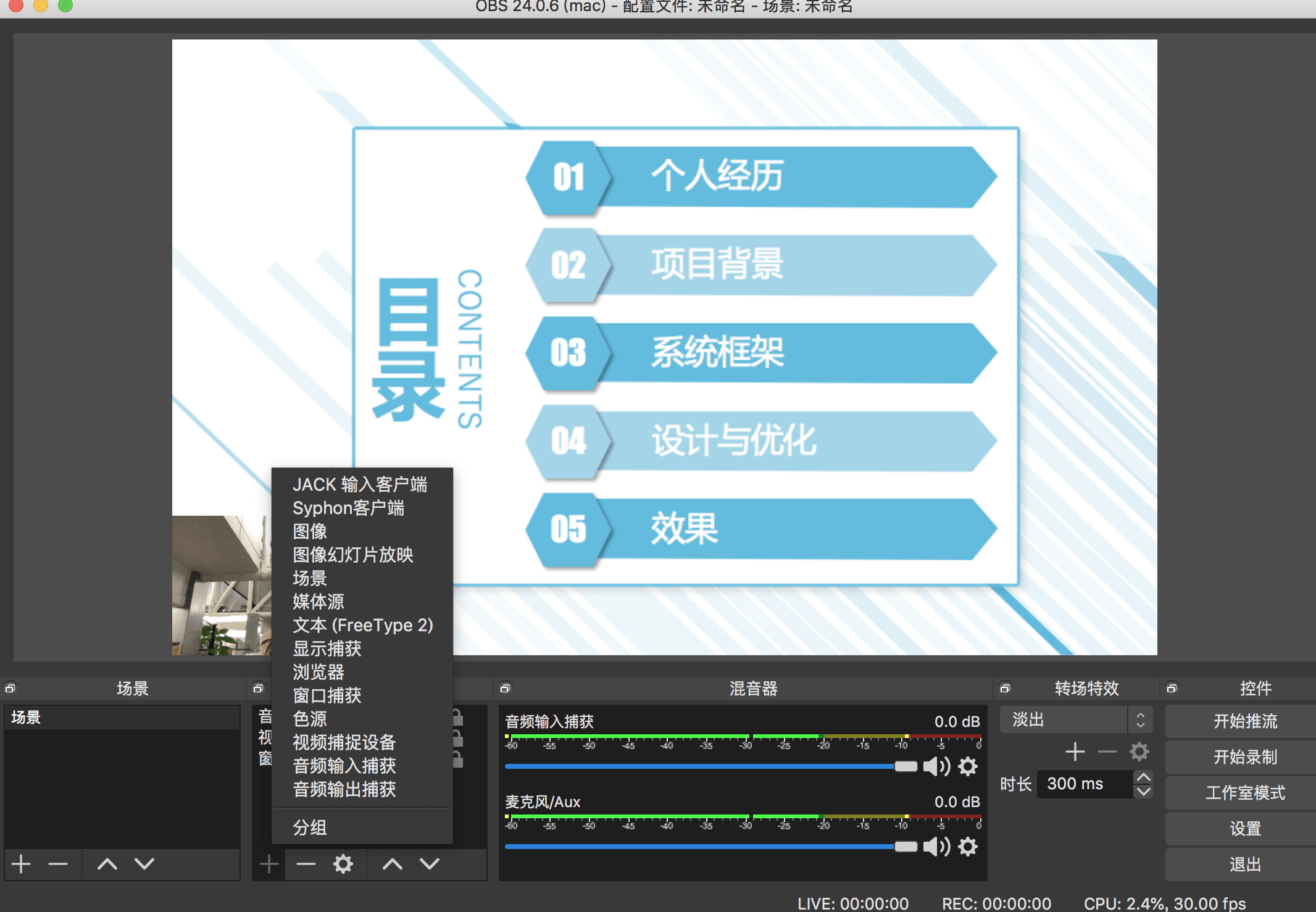
推横屏流,设置竖屏背景——
注意:该方式其实是设置了视频流为竖屏流的形式,则观众端无横屏切换按钮
1)横屏流在竖屏的直播间会有未被占满的黑色屏幕,如果想添加背景,可以在OBS上把分辨率设置为竖屏的比例(7201280或10801920)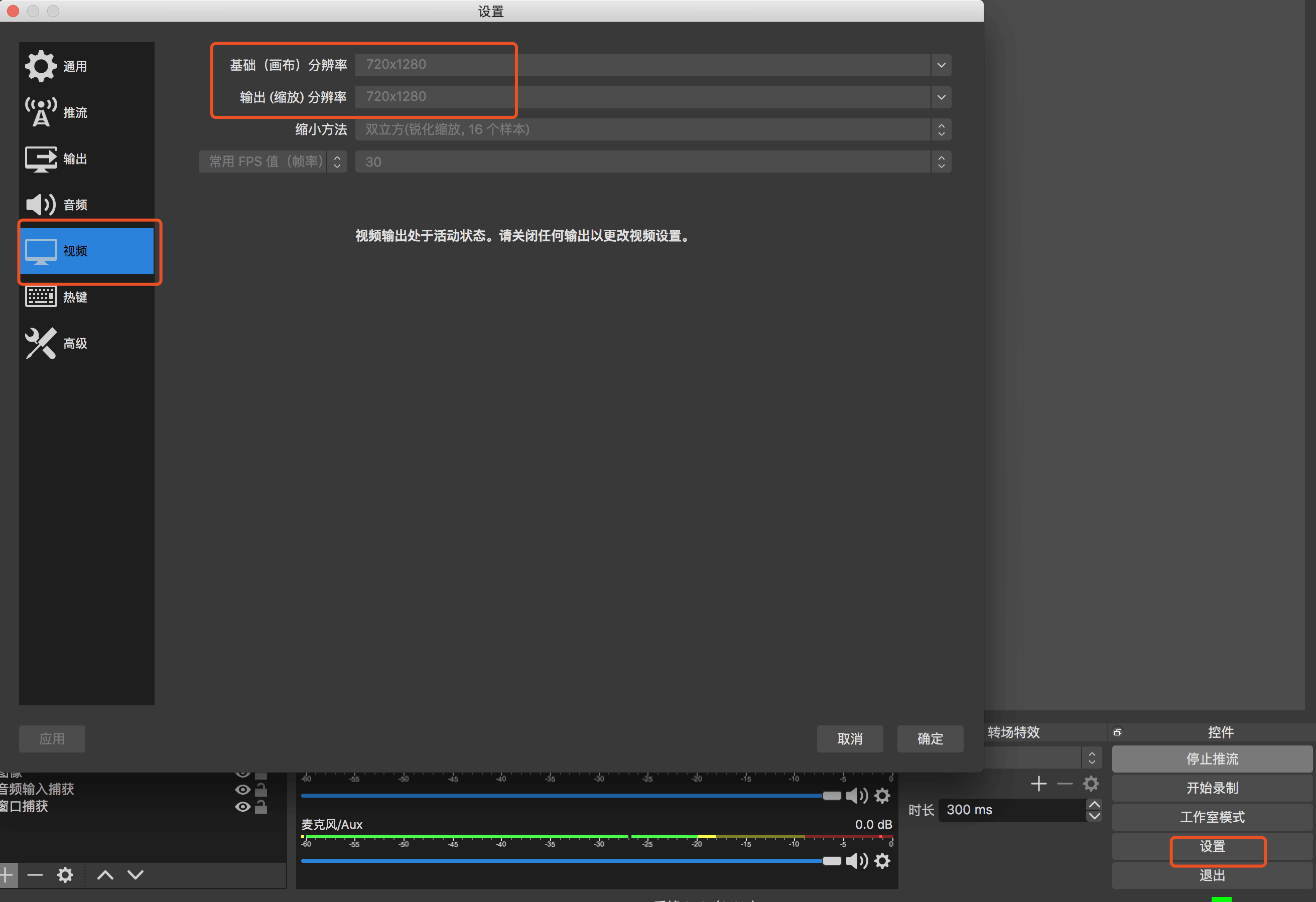
2)再在【来源】处选择选择【图像】导入,即可导入需要设置在直播间的背景图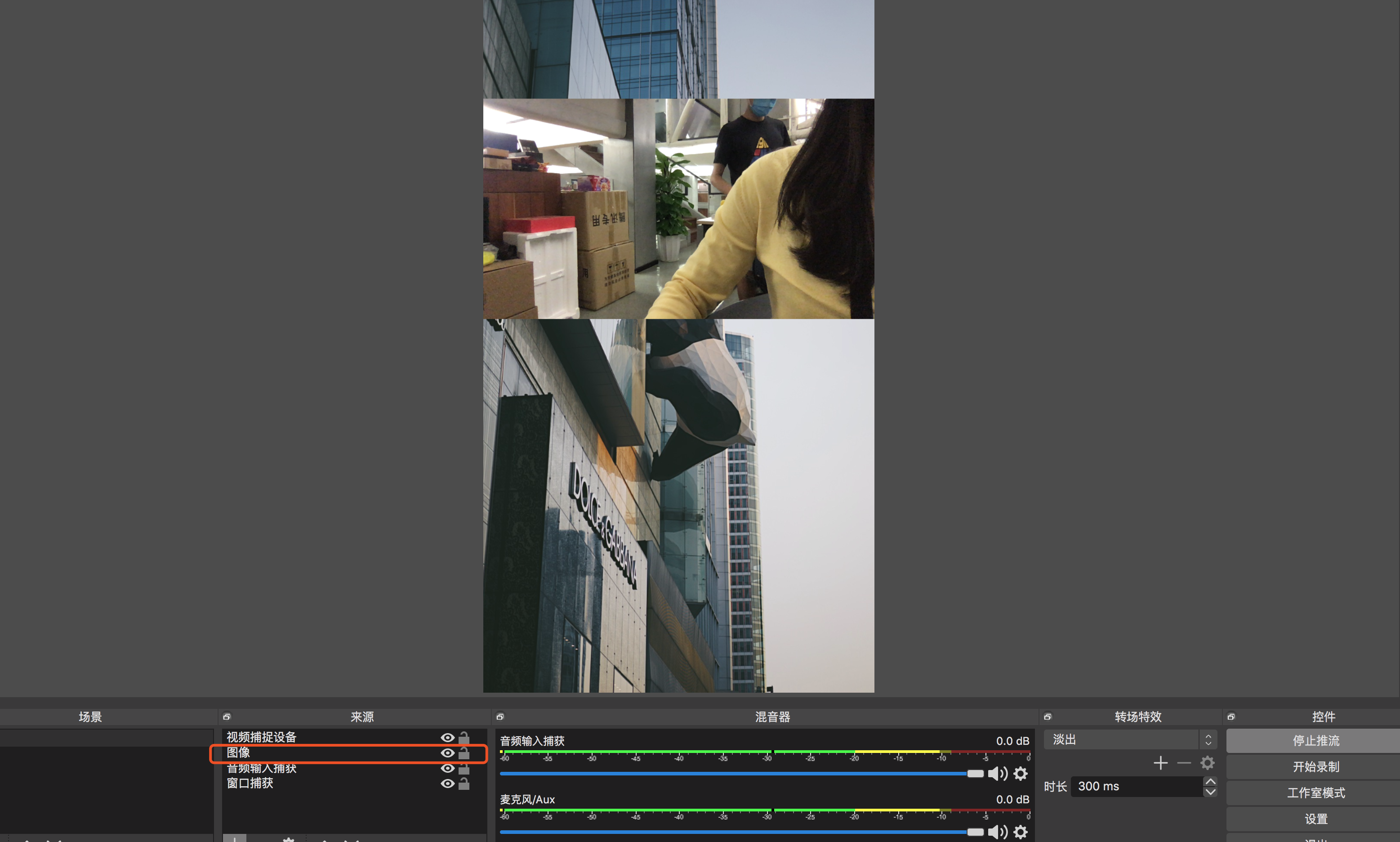
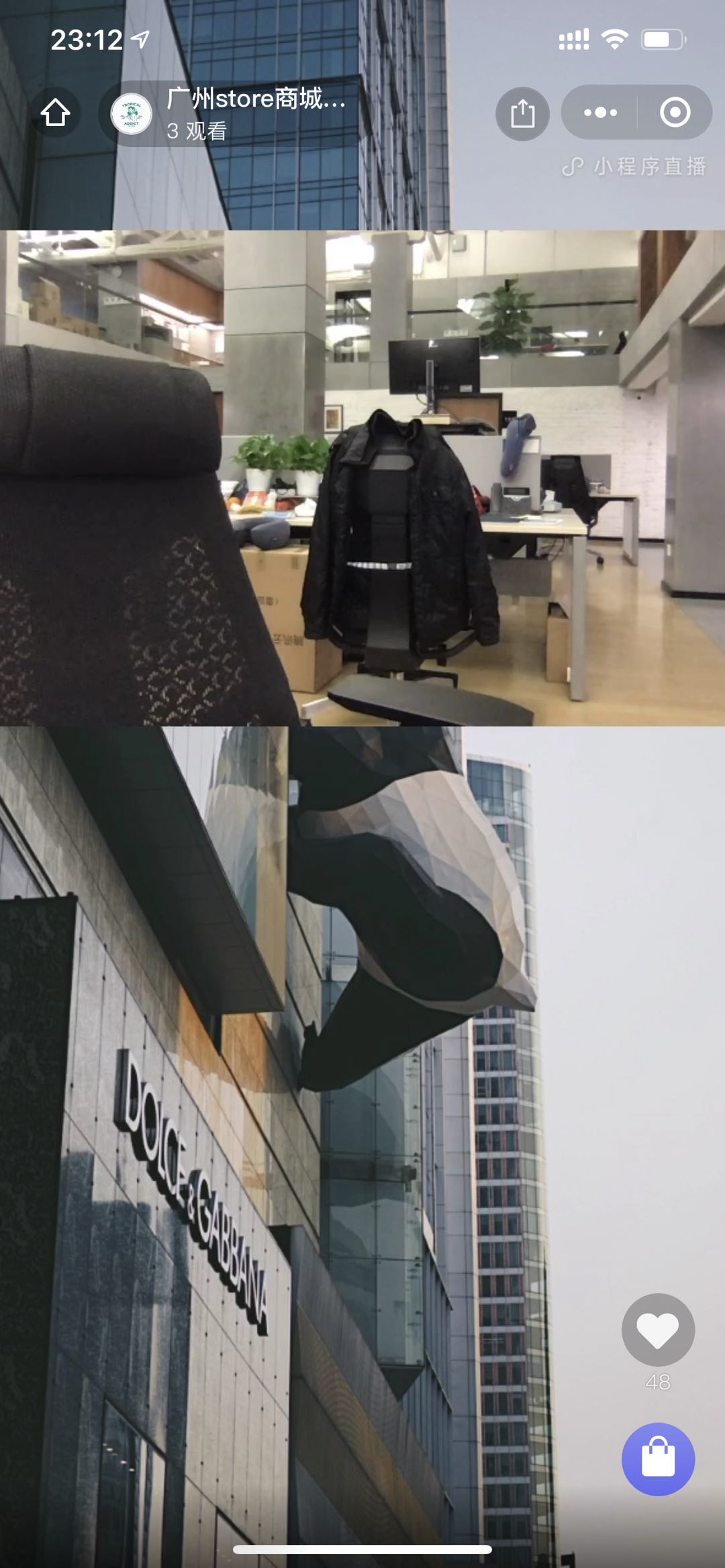
如果要用专业摄像机做为开播设备等更多能力,可以参考第三方推流软件的说明
二、开播
1、回到小程序MP后台
以上准备工作完毕后,可以回到MP小程序后台,直播-控制台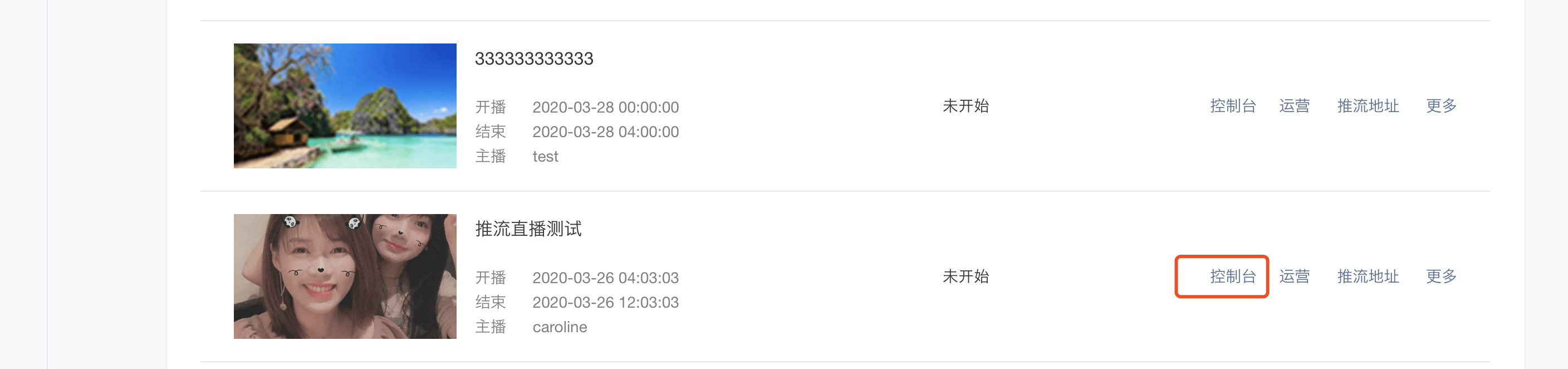
2、开播
1)准备开播:进入到控制台,检查推流的状态是否正常,正常的情况下即可开始直播啦,点击【开始直播】则正式开播
a:检查推流是否正常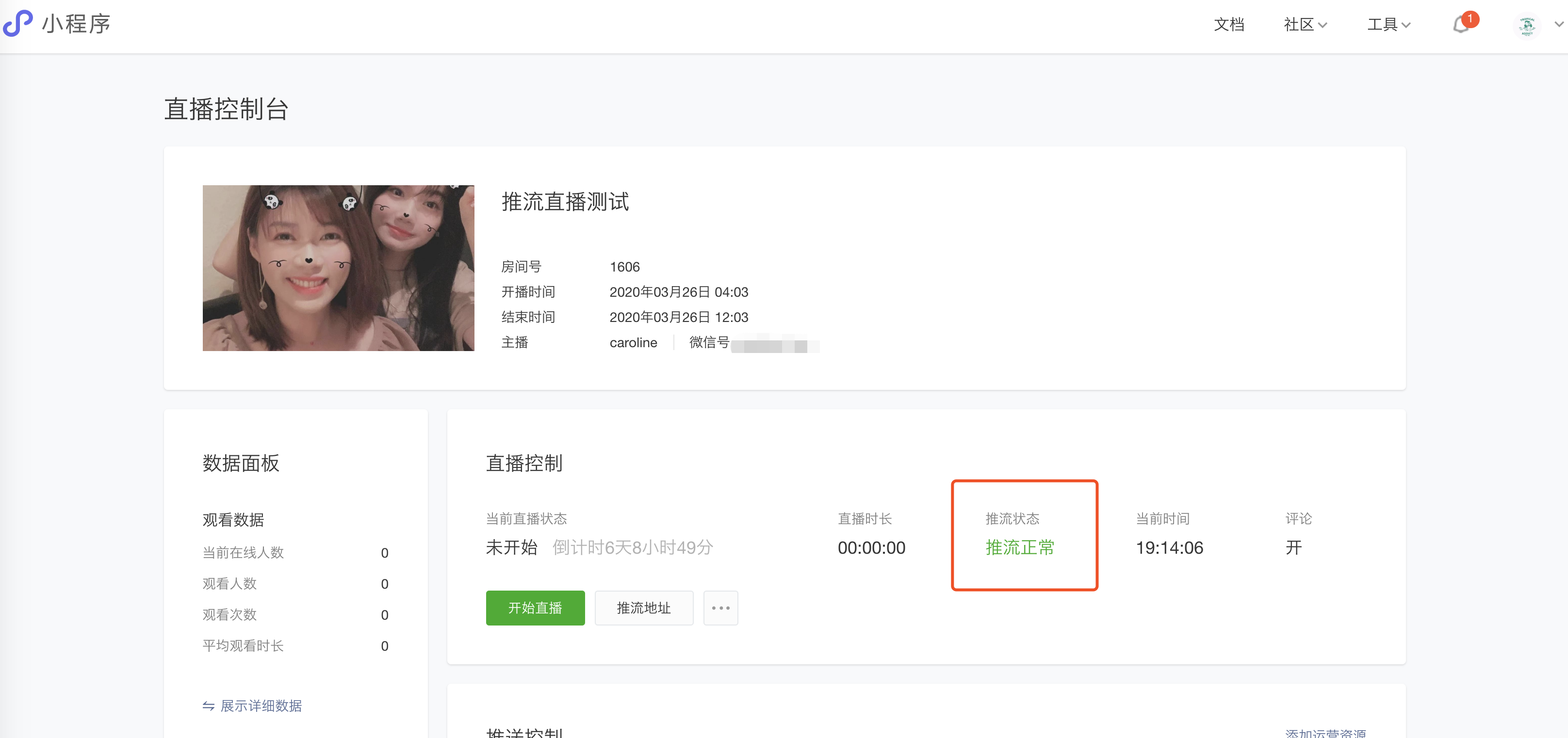
b:点击【开始直播】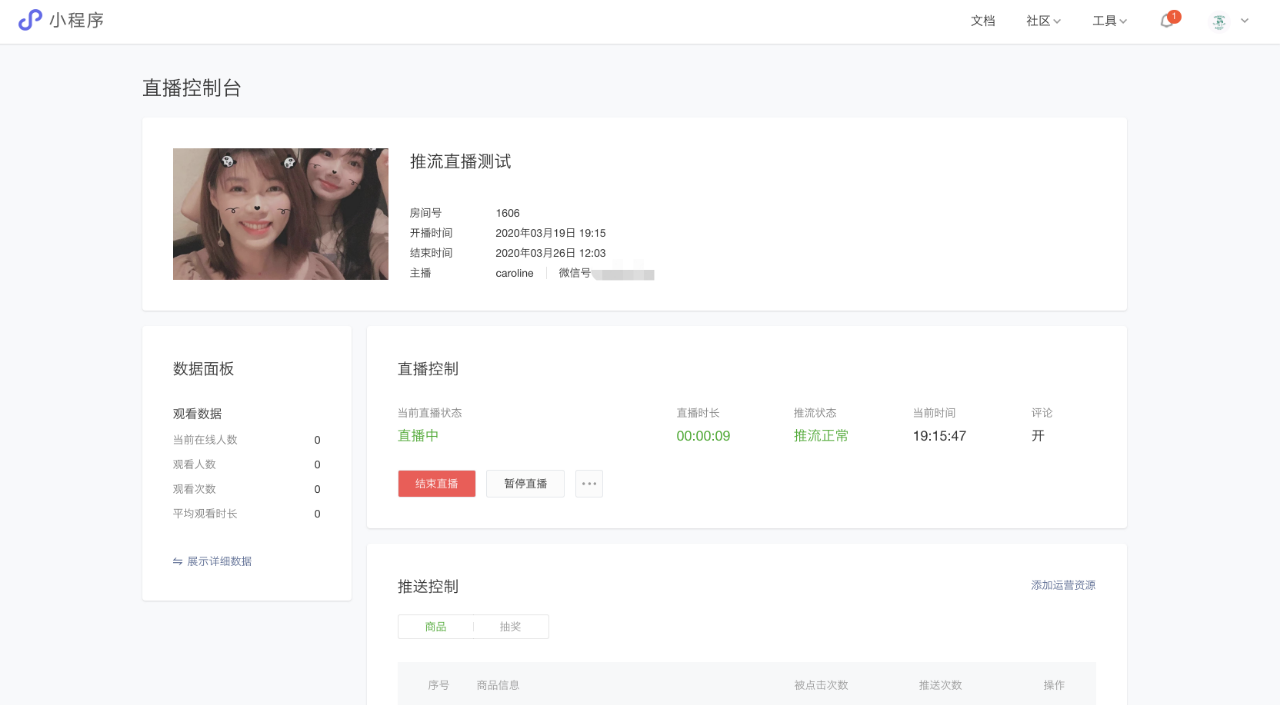
2)观众端表现
- 分辨率为竖屏流(7201280或10801920),竖屏直播间无横屏切换按钮
- 分辨率为横屏流(1280720或19201080),竖屏直播间有横屏切换按钮
显示的比例可以在第三方软件上自由调整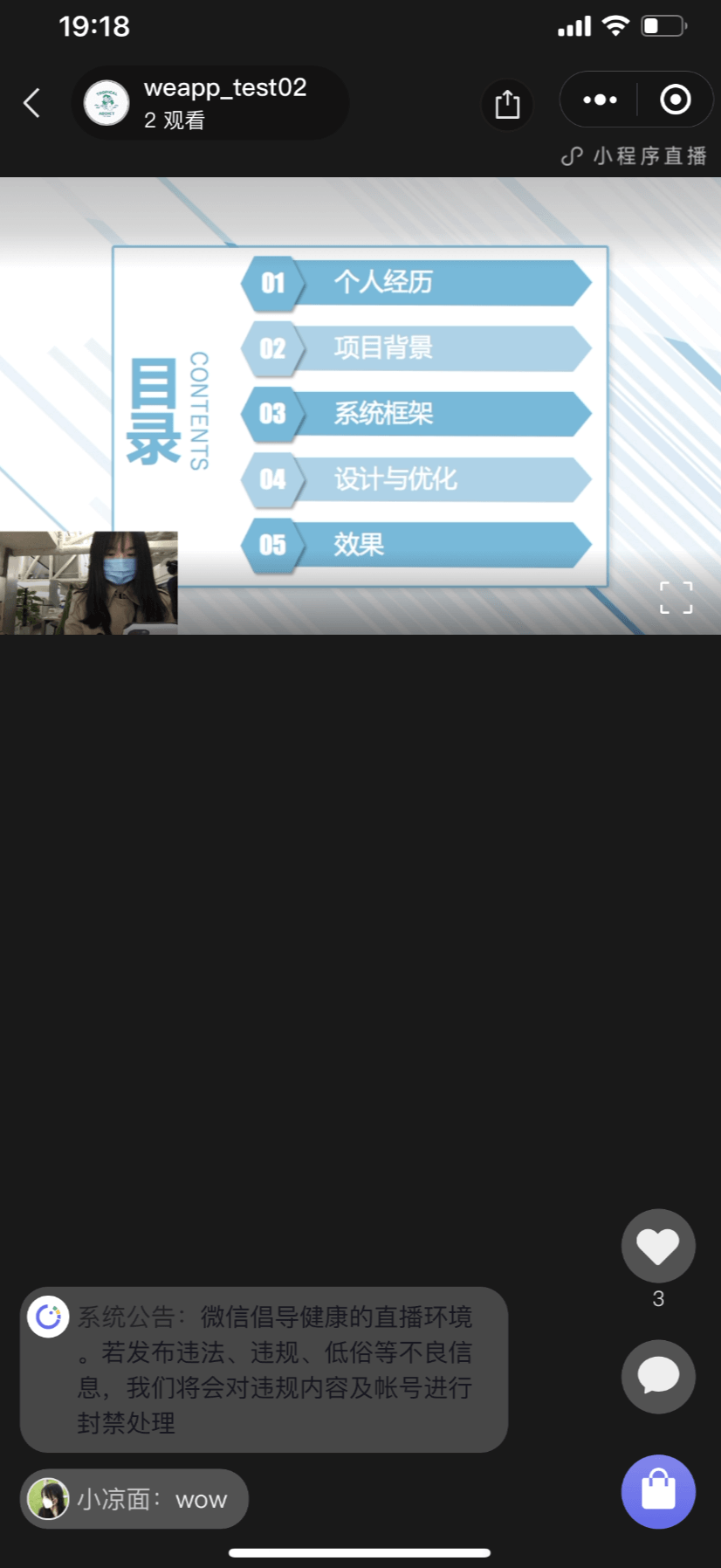
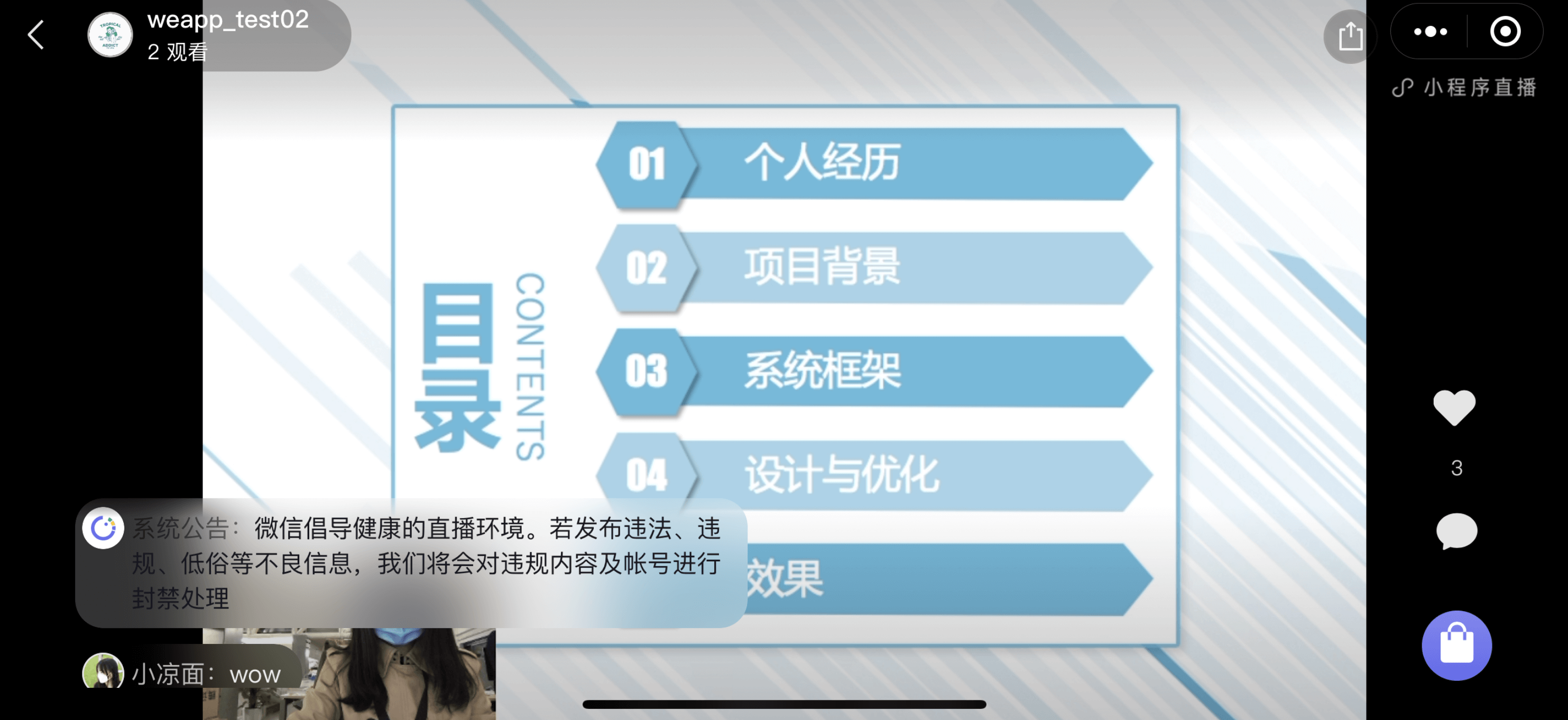
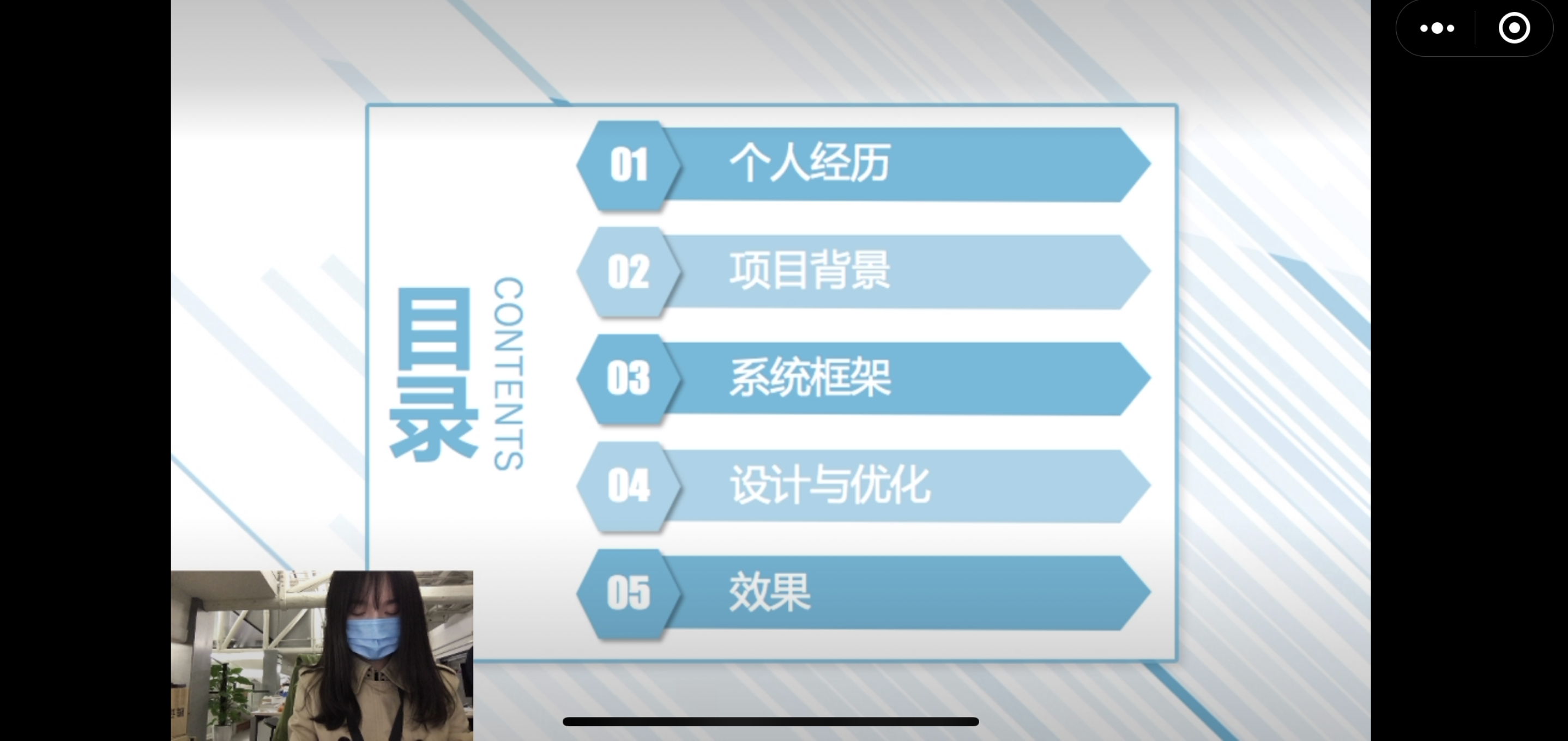
3)结束直播:优先在控制台点击【结束直播】,再关闭OBS等第三方推流软件